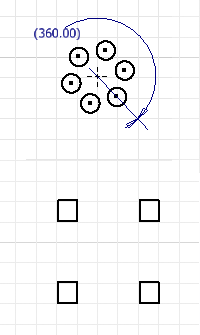
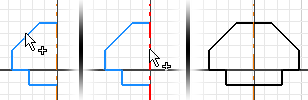
Use os comandos Padrão para criar padrões de geometria de esboço. A geometria padronizada é totalmente restringida, e as restrições são mantidas como um grupo. Se você remover a restrição do padrão, todas as restrições à geometria padronizada serão excluídas.
Se você remover a relação associativa entre elementos de padrão, a geometria não será mais um padrão, e sim elementos geométricos que podem ser editados individualmente.
Criar padrões retangulares (esboços 2D)
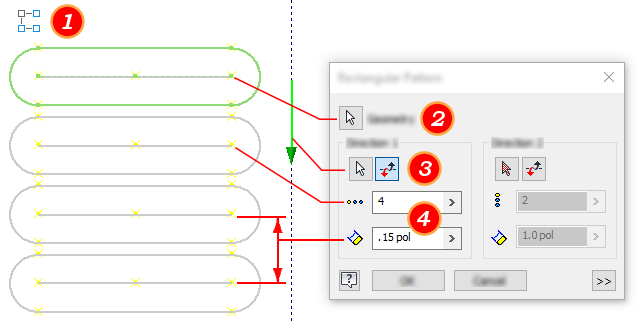
- Em um esboço, clique na guia Esboço
 painel Padrão e, em seguida, clique em Retangular
painel Padrão e, em seguida, clique em Retangular
 .
.
A caixa de diálogo Padrão retangular é exibida com o modo de seleção ativado por padrão.
- Na janela de desenho, selecione a geometria que deseja padronizar.
- Na caixa de diálogo Padrão retangular, clique na ferramenta de seleção em Direção 1 e, em seguida, selecione a geometria para definir a primeira direção do padrão.
Na janela de desenho, uma seta verde indica a direção.
- Para Direção 1, no campo Número, insira o número de elementos a serem criados e, no campo Espaçamento, defina a distância entre eles.
Nota: O espaçamento pode ser uma equação paramétrica.
- Repita as etapas 3 e 4 para Direção 2.
- (Opcional) Expanda a caixa de diálogo e selecione Opções avançadas:
- Suprimir. Suprime os elementos selecionados. Os elementos suprimidos não são incluídos em perfis nem em esboços de desenho. Nas operações que consomem a geometria, é necessário suprimir os elementos manualmente. Os elementos suprimidos são exibidos em linhas tracejadas na janela de desenho.
- Associativo. Se essa opção for selecionada, o padrão será atualizado quando forem efetuadas alterações na peça. Se essa opção não for selecionada, as restrições serão removidas e o padrão não será atualizado quando um elemento for alterado.
- Ajustado. Especifica se os elementos de padrão serão ajustados equitativamente nas distâncias indicadas. Se essa opção não for selecionada, o espaçamento padrão será a distância entre os elementos, e não a distância geral do padrão.
- Clique em OK para criar o padrão.
Criar padrões circulares (esboços 2D)
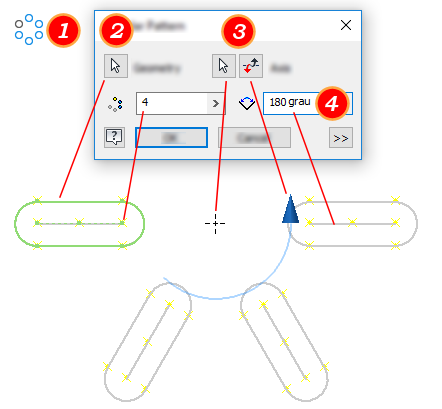
- Em um esboço, clique na guia Esboço
 painel Padrão e, em seguida, clique em Circular
painel Padrão e, em seguida, clique em Circular
 .
.
A caixa de diálogo Padrão circular é exibida com o modo de seleção ativado por padrão.
- Na janela de desenho, selecione a geometria que deseja padronizar.
- Na caixa de diálogo Padrão circular, clique na ferramenta de seleção em Eixo e, em seguida, selecione um ponto, um vértice ou um eixo de trabalho para definir como eixo do padrão.
Na janela de desenho, uma seta azul indica o eixo.
- No campo Número, insira o número de elementos a serem criados e, no campo Ângulo, defina o número de graus entre o primeiro e o último elementos do padrão.
Nota: O ângulo pode ser uma equação paramétrica.
- (Opcional) Expanda a caixa de diálogo e selecione Opções avançadas:
- Suprimir. Suprime os elementos selecionados. Os elementos suprimidos não são incluídos em perfis nem em esboços de desenho. Nas operações que consomem a geometria, é necessário suprimir os elementos manualmente. Os elementos suprimidos são exibidos em linhas tracejadas na janela de desenho.
- Associativo. Se essa opção for selecionada, o padrão será atualizado quando forem efetuadas alterações na peça. Se essa opção não for selecionada, as restrições serão removidas e o padrão não será atualizado quando um elemento for alterado.
- Ajustado. Especifica se os elementos de padrão serão ajustados equitativamente no ângulo indicado. Se essa opção não for selecionada, o espaçamento padrão será o ângulo entre os elementos, e não o ângulo geral do padrão.
- Clique em OK para criar o padrão.
Editar padrões retangulares e circulares
- Execute um dos seguintes procedimentos:
- Clique com o botão direito do mouse em um elemento de padrão na janela de desenho e selecione Editar padrão. Se necessário, altere os valores da caixa de diálogo Padrão retangular ou Padrão circular e clique em OK.
- Clique duas vezes em uma cota padrão na janela de desenho para alterá-la.
- Selecione um padrão ou um elemento de padrão na janela de desenho, clique com o botão direito do mouse e escolha uma das seguintes opções, dependendo do que tiver selecionado:
- Excluir. Remove do esboço a geometria sem padrão.
- Excluir padrão. Remove do esboço o padrão inteiro.
- Suprimir elemento(s). Torna indisponíveis o(s) elemento(s) no esboço. Mantém as relações entre os elementos de padrão restantes. Os elementos suprimidos são exibidos em linhas tracejadas na janela de desenho.
Criar padrões de espelhamento
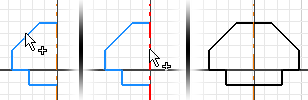
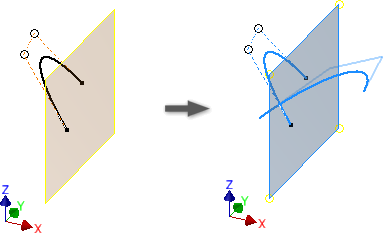
- 1. Em um esboço, clique na guia Esboço
 painel Padrão
painel Padrão  Espelhar
Espelhar
 (2D) ou Guia Esboço 3D
(2D) ou Guia Esboço 3D  painel Padrão
painel Padrão  Espelhar
Espelhar
 (3D)
(3D)
A caixa de diálogo Padrão de espelhamentos é exibida com o modo de seleção ativado por padrão.
- Na janela de desenho, selecione a geometria que deseja padronizar.
- Na caixa de diálogo Padrão de espelhamentos, clique na ferramenta de seleção em Linha de espelhamento (2D) ou Plano de espelhamento (3D) e, em seguida, selecione a linha ou o plano em relação ao qual a geometria será espelhada.
Na janela de desenho, uma seta azul indica a linha ou o plano.
- (Opcional, 2D) Se estiver espelhando uma spline que faz interseção com a linha de espelhamento, selecione Autoespelhamento para criar uma única spline simétrica em relação à linha de espelhamento.
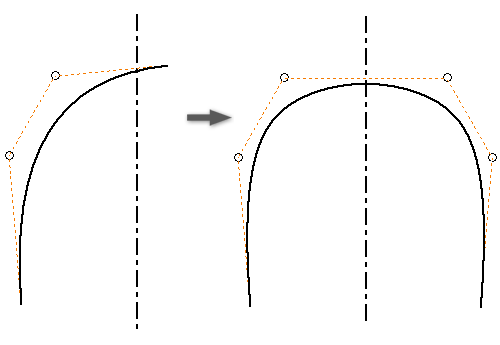
- Clique em Aplicar para concluir o padrão e criar mais ou clique em Concluído para criar o padrão e sair do comando.